Операционная система Android существует и обновляется уже 12 лет, и за эти годы стала хорошо знакома пользователям мобильных устройств. Однако у многих возникают затруднения при работе с внутренними компонентами операционной системы. Одно из них – невозможность удаления некоторых приложений стандартным способом. Чтобы решить этот вопрос, приходится использовать труднодоступные методы, вплоть до включения прав администратора и системного сброса.

Методы удаления приложений на Андроиде
Из настроек
Способ работает на всех разновидностях ОС Android. Для деинсталляции выбранной утилиты необходимо зайти в меню настроек вашего мобильного устройства. Далее алгоритм действий следующий:
- перейдите в пункт «Приложения» или «Диспетчер приложений»;
- выберите программу, которую хотите удалить с устройства, кликнув на нее;
- в открывшемся окне нажмите на пункт «Удалить» и подтвердите действие.
В большинстве случаев Android автоматически удалит выбранную программу, убрав ее из списка. При желании ее можно загрузить повторно из магазина. Для Android – Google Play, для Apple – App Store.
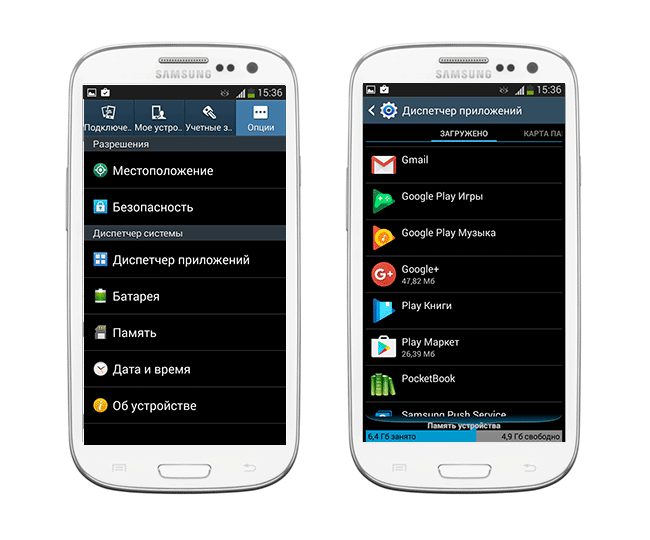
В Google Play
Также можно удалить приложения прямо через магазин Google Play, зайдя в него из системного меню. Для этого:
- запустите Google Play Store на девайсе;
- откройте меню, нажав на три полоски слева вверху магазина;
- выберите пункт «Мои приложения и игры»;
- перейдите в раздел «Установленные»;
- откройте программу и нажмите «Удалить с устройства».
Как и в случае с деинсталляцией через настройки, утилита будет автоматически удалена спустя 5-10 секунд. Таким образом можно удалить любую закаченную через Google Play программу.
Из списка приложений
Список открывается через нажатие кнопки «Меню» на мобильном устройстве. Выглядит как перечень значков и содержит в себе все утилиты, настройки, галерею, камеру, диспетчер файлов и т.д. Для того, чтобы удалить приложение с андроида из этого списка, необходимо переместить выбранную программу в раздел «Удалить», удерживая на ней нажатие. Способ работает через главный экран и список, но, в зависимости от производителя, присутствуют некоторые нюансы. Например, в смартфонах Samsung нельзя удалить прогу через главную страницу, только через список, настройки или Google Play.
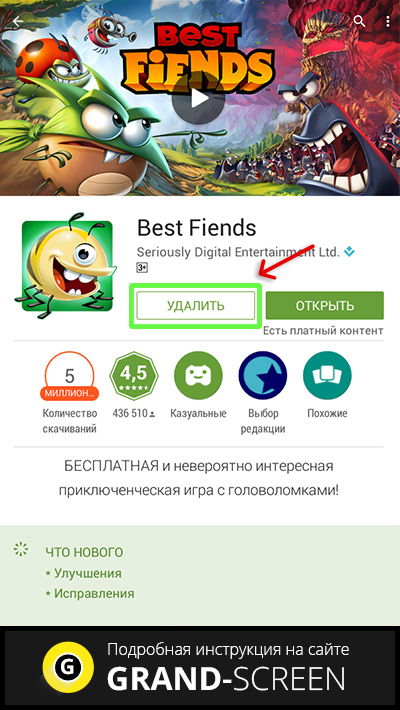
Как убрать неудаляемые приложения
Если нет ROOT-прав
На любом мобильном устройстве под управлением ОС Android предустановлены неудаляемые утилиты, многие из которых не нужны и только заполняют внутреннюю память. Среди таких программ чаще всего встречаются Google Duo, Google Музыка, Фильмы, Книги и т.д. Для полного удаления того же Гугл Дуо понадобится доступ администратора – root-права. При невозможности их включения можно ограничиться остановкой работы выбранной системной утилиты. Вместе с отключением стираются все данные, занимающие внутреннюю память устройства. Если программа не удаляется, алгоритм действий следующий:
- перейдите в раздел «Приложения» через настройки устройства;
- нажмите на вкладку «Все приложения»;
- в списке выберите нужную программу;
- нажмите на пункт «Отключить», «Удалить все данные» и «Очистить кэш».
После этого системная утилита будет полностью отключена. Активировать его можно таким же способом, но вместо кнопки «Остановить» будет «Включить». После этого необходимо заново загрузить программу через Google Play.
Еще один эффективный способ для удаления – активация безопасного режима. Он также полезен для решения внутренних ошибок, связанных с работой программ. Через него можно быстро и полностью удалить практически любую утилиту Android. Активация безопасного режима различается в зависимости от производителя, но в большинстве случаев необходимо зажать кнопку питания вместе с громкостью вверх или вниз.

После включения:
- перейдите в «Приложения» через настройки устройства;
- выберите программу для деинсталляции;
- нажмите кнопку «Удалить» и подтвердите действие.
Удаление утилит через безопасный режим никак не сказывается на работе устройства, но необходимо понимать, что деинсталляция важных программ может привести к ошибкам Android. Если вы не уверены в том или ином приложении, лучше почитать информацию о нем в интернете перед удалением.
Если активированы ROOT-права
Доступ к root-правам – самый сложный способ, с помощью которого можно убрать утилиту, встроенную в оболочку ОС Android. Разработчики специально закрыли административный доступ, чтобы пользователи случайно не нарушили работу ОС. Активация root-прав доступна на всех устройствах, но различается по сложности включения и степени риска.
Если вы владелец китайского устройства Xiaomi, Vivo или Oppo, то доступ к правам администратора разблокирован по умолчанию. Чтобы активировать его, необходимо включить пункт «Отладка по USB». Для этого:
- перейдите в настройки устройства;
- нажмите на раздел «О телефоне»
- 8 раз кликните по пункту «Версия MIUI»;
- вернитесь в меню настроек;
- откройте появившийся раздел «Расширенные настройки»;
- кликните по пункту «Для разработчиков»;
- активируйте отладку по USB.
После включения отладки откроется доступ к удалению любых приложений, в том числе и системных. Лучше для этого воспользоваться специальной утилитой, например, программой «Root App Delete». Она имеет удобный интерфейс и интуитивно понятна, не нагружена дополнительными опциями.
Еще одна неплохая программа для удаления системных утилит – Titanium Backup. С ее помощью можно также восстановить системные и пользовательские данные, заморозить и разморозить приложения, очистить кэш и многое другое. Бесплатный вариант проги не ограничен по времени и предоставляет весь функционал, необходимый для успешного удаления ненужных программ. Владельцам большинства других мобильных устройств для доступа к root-правам придется его перепрошивать. Это непростой и опасный процесс, из-за которого девайс может стать нерабочим.
Что будет, если удалить купленные приложения
Удалив купленную в Google Play Store программу, ее не придется заново приобретать. Утилиту можно загружать бесплатно неограниченное число раз. Единственное, что восстановить будет невозможно – это данные удаленного приложения: сохраненные настройки, пароли и кэш. Чтобы вновь загрузить купленную программу, необходимо перейти в раздел «Библиотека» из пункта «Мои приложения и игры» в Google Play Store.
Удаление приложений – достаточно легкий процесс, не требующий особых навыков от пользователя и освобождающий необходимое пространство на внутренней памяти устройства. Лишние программы могут затормаживать работу смартфона, занимая место на оперативной памяти. Из-за этого работать с телефоном некомфортно, замедляется доступ к системным опциям. Для удаления системных утилит потребуется доступ к правам администратора, получить который бывает сложно.








